Maison >interface Web >Tutoriel PS >conseils ps
conseils ps
- 高洛峰original
- 2017-02-16 09:33:282099parcourir
1. Action (traitement par lots)
1. "Alt F9" appelle "Action"
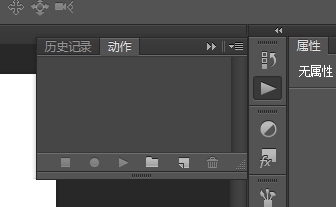
2. Cliquez ici pour créer un nouveau groupe

3. Créez une autre action qui appartient au groupe créé




2. Puis 'Filtre - Autre - Conserver le contraste élevé'
Plus clair 3. Règle
3. Règle
4. Restauration d'écran
Méthode 1 : Outil de tampon de clonage
Méthode 3 : Remplissage "Shift F5", reconnaissance de contenu

Méthode 4 : "Filtre" - "Point de fuite"
5. Taux de reconnaissance du contenu (modifier la forme du corps)
. 1. Au début, il vous suffit d'utiliser un trépied pour fixer la position de l'appareil photo, puis de prendre plusieurs photos consécutives dans différentes positions
2 Enfin, assemblez ces photos et essuyez-les avec un masque PS.
 8. Exposition multiple (combinaison de plusieurs modes de fusion)
8. Exposition multiple (combinaison de plusieurs modes de fusion)
 (1) Ouvrir deux photos avec Photoshop
(1) Ouvrir deux photos avec Photoshop
(3) Modifiez les propriétés du calque en "Écran". Vous pouvez également utiliser différentes propriétés pour différentes situations. Les attributs "Superposition" et "Lumière douce" sont plus couramment utilisés. ..
(4) Gomme pour enlever les parties en excès(5) Polissage général
Contour 1. Copiez l'image originale
1. Copiez l'image originale
2 . Supprimez la couleur et utilisez le mode de fusion Lumière
3. Sélectionnez un contraste élevé pour conserver le filtre, utilisez des valeurs élevées
.
10. Changez le ciel pour la photo
(1) Ouvrez une photo ratée et un ciel approprié, ou Baidu un ciel approprié.
(3) Faites glisser le ciel dans l'image d'origine et alignez les coins
(4) Utilisez une gomme pour effacer les zones non-ciel
(5) Réduisez la transparence du calque du ciel (c'est pour rendre le ciel plus intégré à l'image originale)
(6) Afin de rendre la photo logiquement raisonnable, retournez la photo du ciel et faites-la glisser dans l'eau, retirez l'excédent avec la gomme, puis réduisez la transparence ... La réflexion est terminée
(7) Polissez-la globalement Photo


11. Créez un faisceau lumineux pour ajouter une impression de superposition au photo
1. Copiez le calque et utilisez-le là où vous souhaitez créer un faisceau lumineux. Utilisez le pinceau pour dessiner de petits points, n'oubliez pas de ne pas les placer trop soigneusement, plus c'est décontracté, plus c'est naturel !

2. Une fois terminé, commencez à utiliser l'outil courbe pour tout noircir après les points, puis commencez à utiliser l'outil "flou radial" pour disperser les points, effet unique Si cela ne suffit pas, vous devez recommencer plusieurs fois jusqu'à ce que vous soyez satisfait.

3. Une fois terminé, changez ce calque en "ÉCRAN", et ensuite c'est fait ~

Dix 2. Ajustez le bord de la sélection (rayon intelligent)
13. Photographie par inclinaison et décalage
Option 1 :
 >
> 



 Effet final :
Effet final :
🎜> Option 2 :
Option 2 : 
14. Créez un fichier gif 
 Ouvrez "Fichier"--" Script"--"Processeur d'image"
Ouvrez "Fichier"--" Script"--"Processeur d'image"
16. Créer des images panoramiques
Ouvrir" Fichier"--"Automatique"--"Photomerge"
17. Touche de raccourci— —shift ctrl alt T
Traitement des caractères en deux dimensions
(1) Production de dessins au trait de crayon 1 Dupliquez le calque 2. fois, et utilisez CTRL I pour inverser la phase de la couche supérieure
2. Changez le mode de fusion du calque supérieur en Dodge linéaire
3. "Filtre" - "Autres" - "Minimum", Le paramètre de filtre minimum est. 1
4. Fusionnez les deux calques, déplacez ctrl U pour supprimer la couleur, et c'est fait !

(2) Production de sceaux de personnages
1 Copiez le calque une fois et découpez l'image
2. du seuil Ajustez le calque de réglage et ajustez les paramètres à l'état avec le moins de perte de détails

3. Supprimez le blanc de la gamme de couleurs
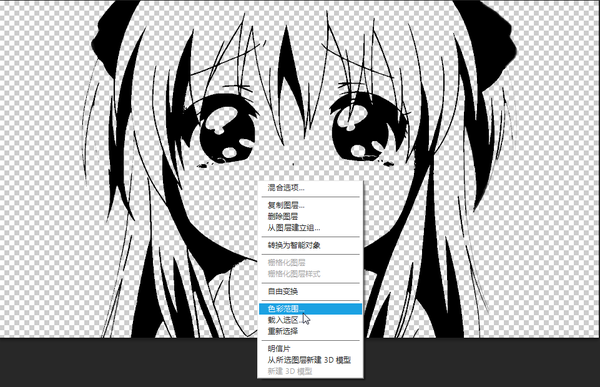
Plus de conseils PS Pour les articles connexes, veuillez faire attention au site Web PHP chinois !
Articles Liés
Voir plus- PhotoShop ajoute un faisceau de lumière à l'image
- Retouche photo PS丨C'est ainsi que le modèle de couverture du magazine a été retouché
- Effet de police de papier plié réaliste PS
- Technologie frontale-coupe PS
- Tutoriel de conception de sites Web PS XII - Créer une mise en page Web professionnelle Web2.0 dans PS

